上次发的IOS平台输入法对比,发现坚持用原生输入法的朋友特别多,大家的观点一是稳定,二是安全 。但是原生输入法的很多小技巧,可以更加高效地输入,一起来看看 。
1、换行 。
竟然还有很多朋友问我怎么换行的,有些APP直接右下角就是换行,右下角没有的,在输入框光标空白处点一下,就有换行了 。
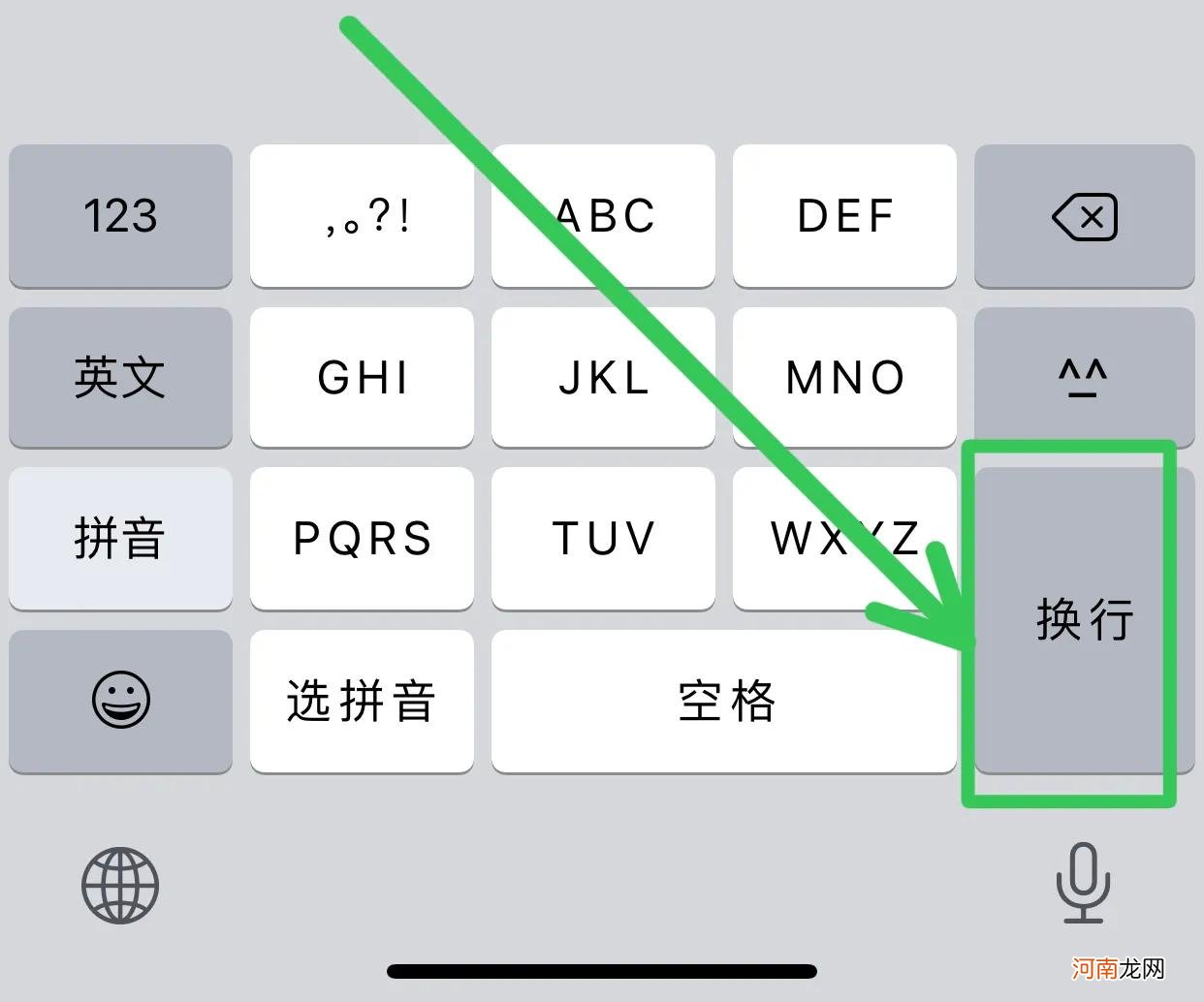
文章插图
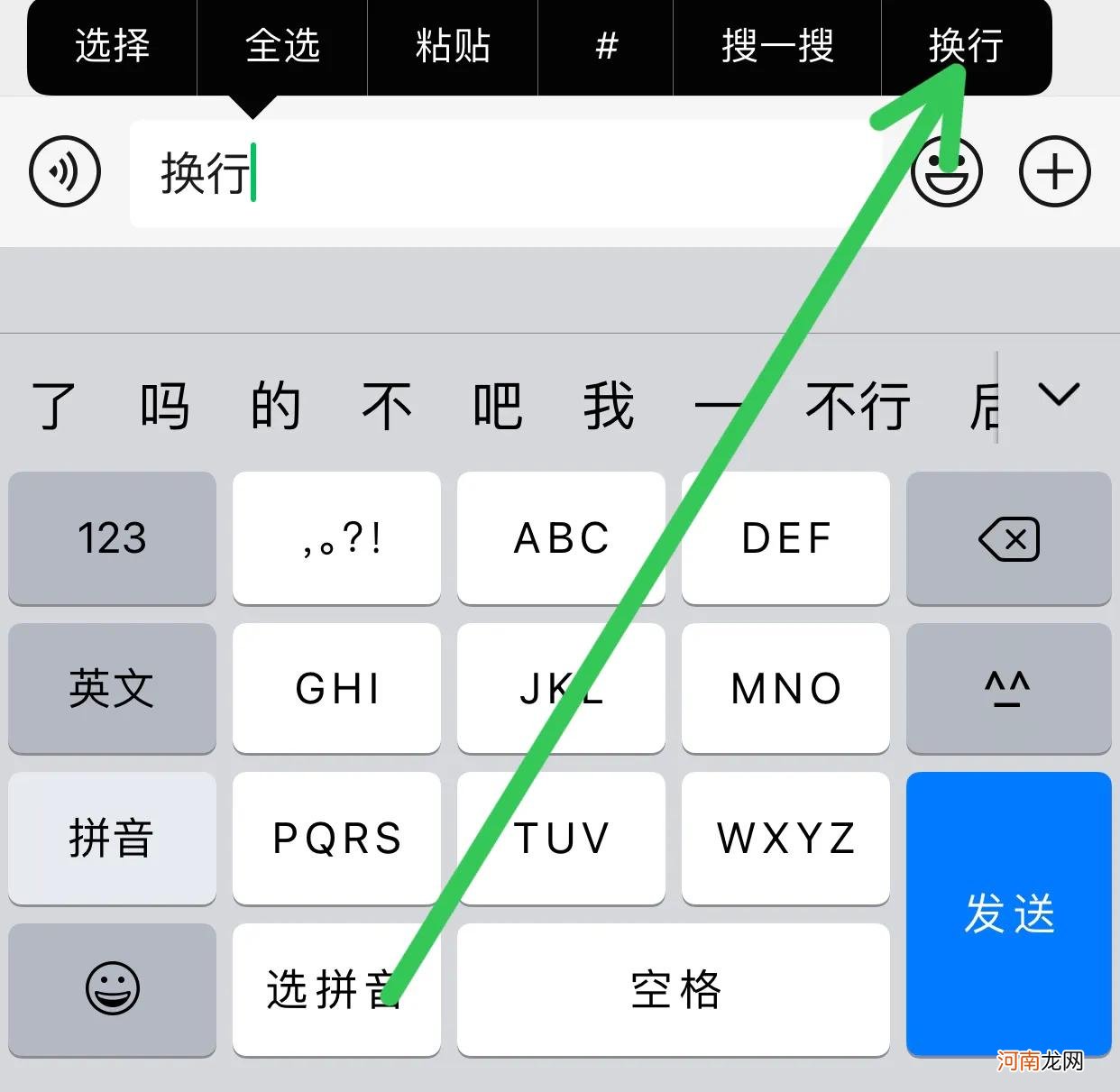
文章插图
2、常用标点符号快速输入 。
在符号键上,分别向上下左右四个方向滑动即可快速输入 。
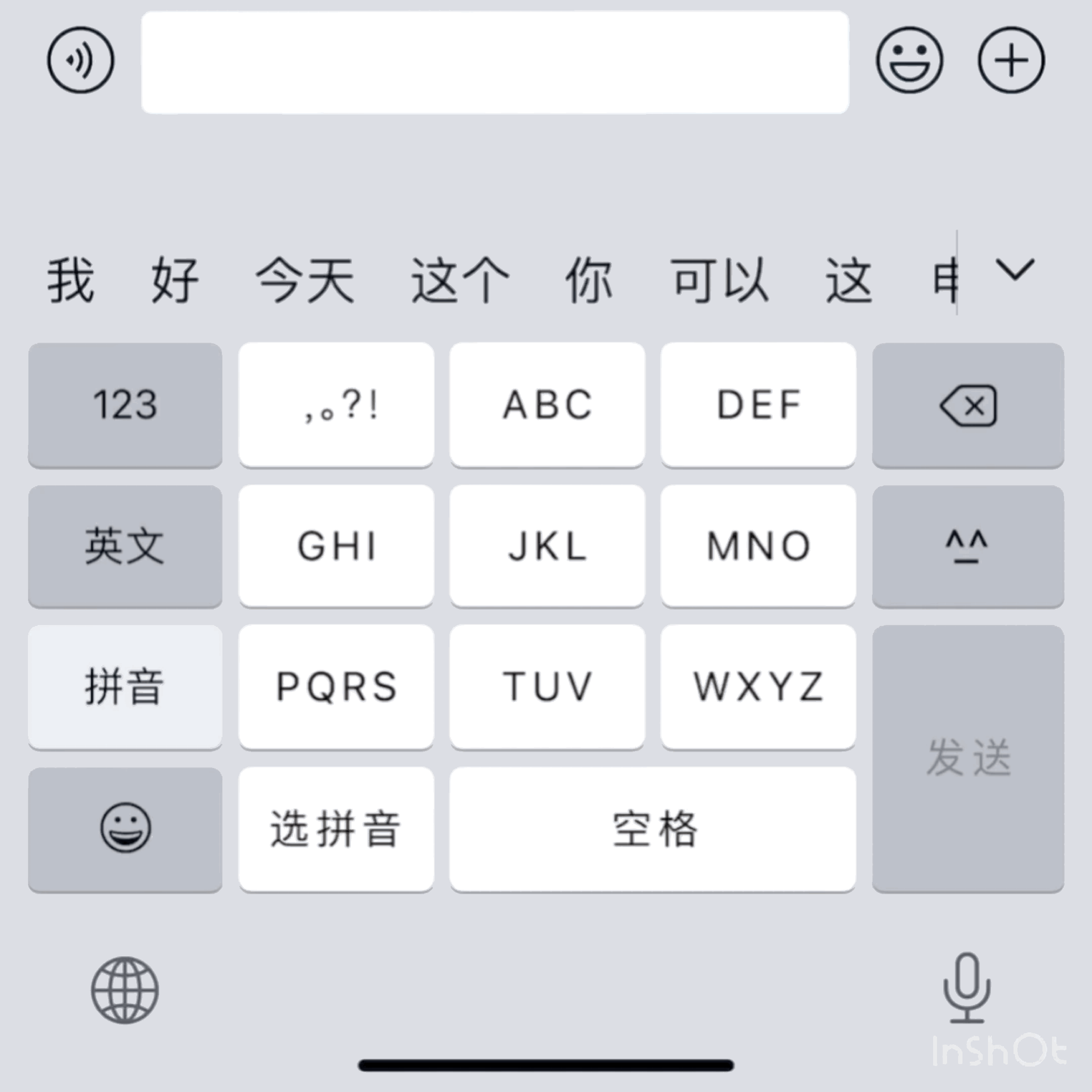
文章插图
3、手势操作:选择文本以及复制,粘贴,撤销 。
文本上双击,选中一个词 。文字上3连击,选中一整段 。选中以后,三指捏合,即可复制 。三指松开,即可粘贴 。不小心弄错了怎么办?三指向左滑,还能撤销,三指向右滑,还能重做 。
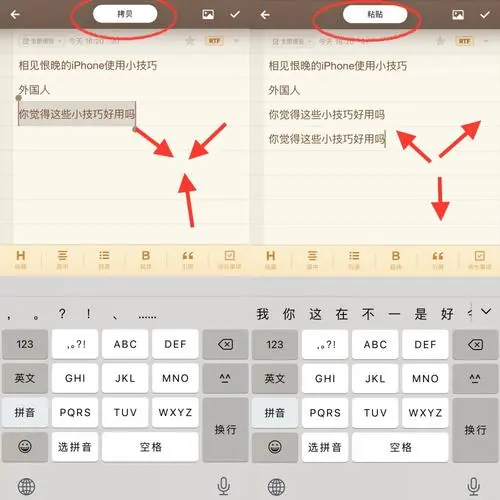
文章插图
4、滑动快速输入数字 。
很多小伙伴羡慕安卓的上滑输入数字,吐槽iphone输入数字还要来回切换太麻烦,是不是不知道其实iphone也可以滑动输入数字呢?按住数字键滑向其它键,有没有惊喜?不管是九宫格还是26键,都可以直接滑动输入数字 。
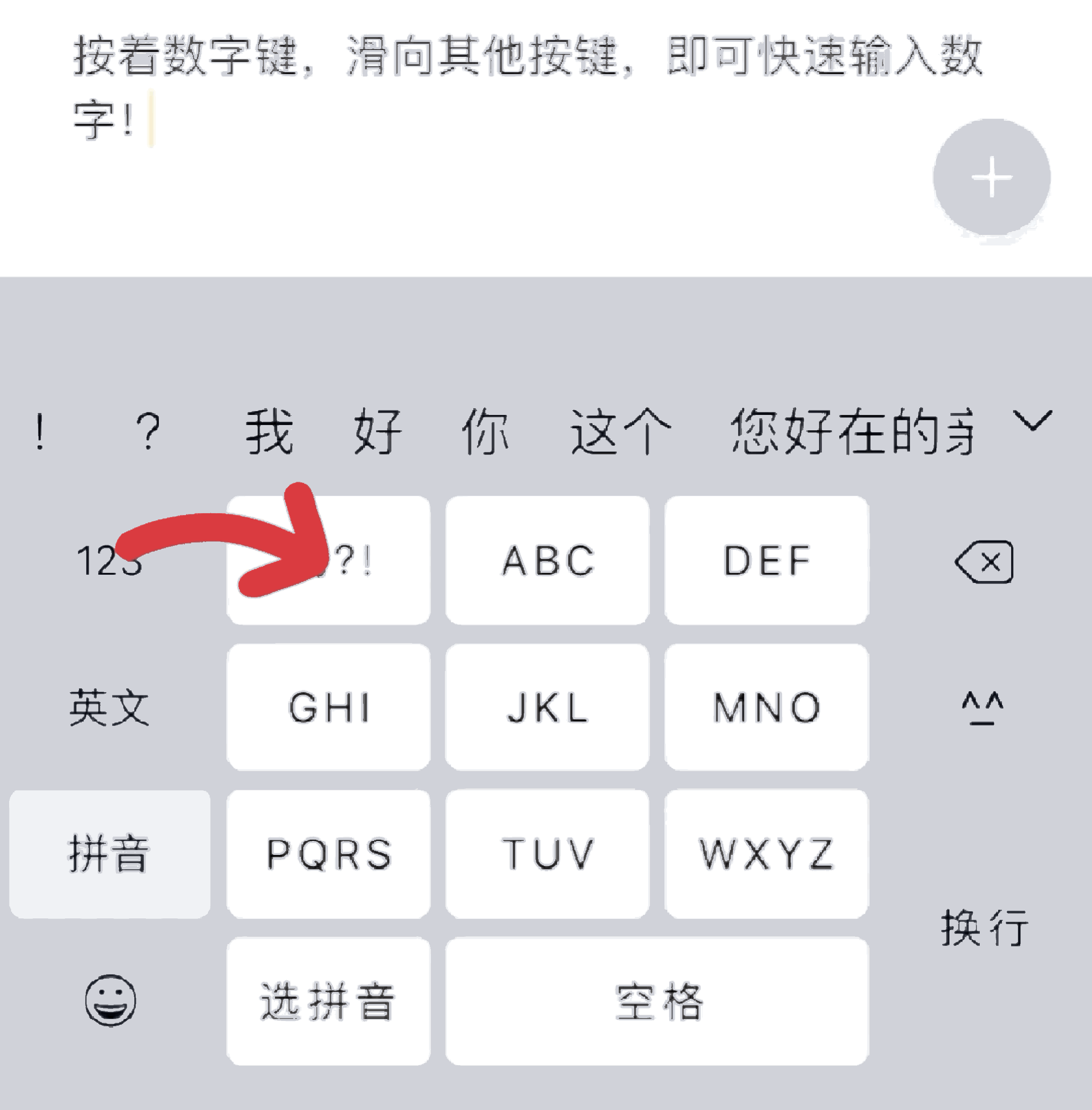
文章插图
5、输入拼音的声调 。
在中文26键键盘下,长按字母即可输入拼音的声调 。nǐ hǎo
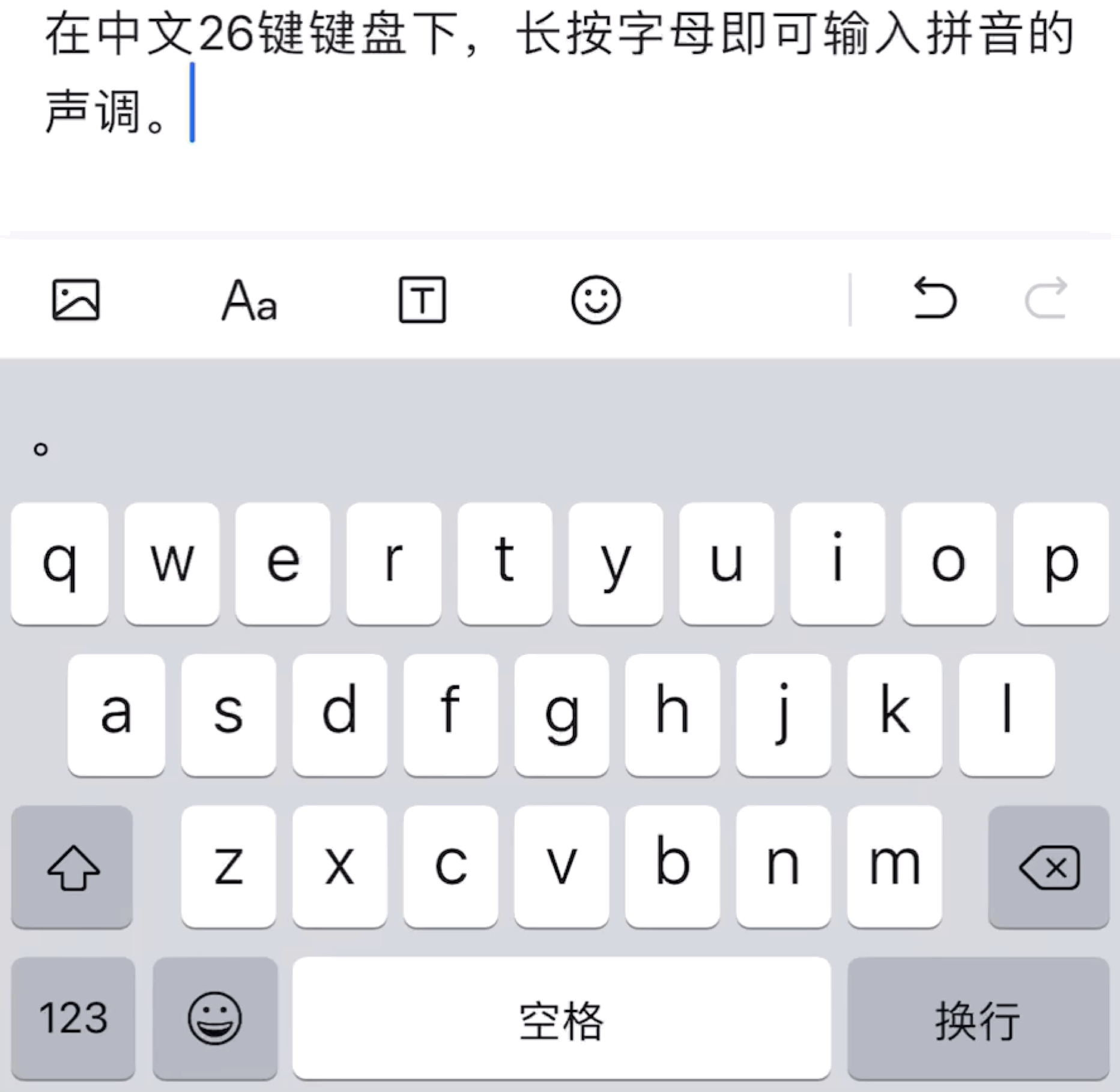
文章插图
6、自定义短语 。
对于经常需要固定词组和语术的朋友,可以设置文本替换,以达到快速输入的目的 。
比如,身份证号,银行卡号,家庭地址,等都可以设置 。设置路径在设置--通用--键盘--自定义短语 。
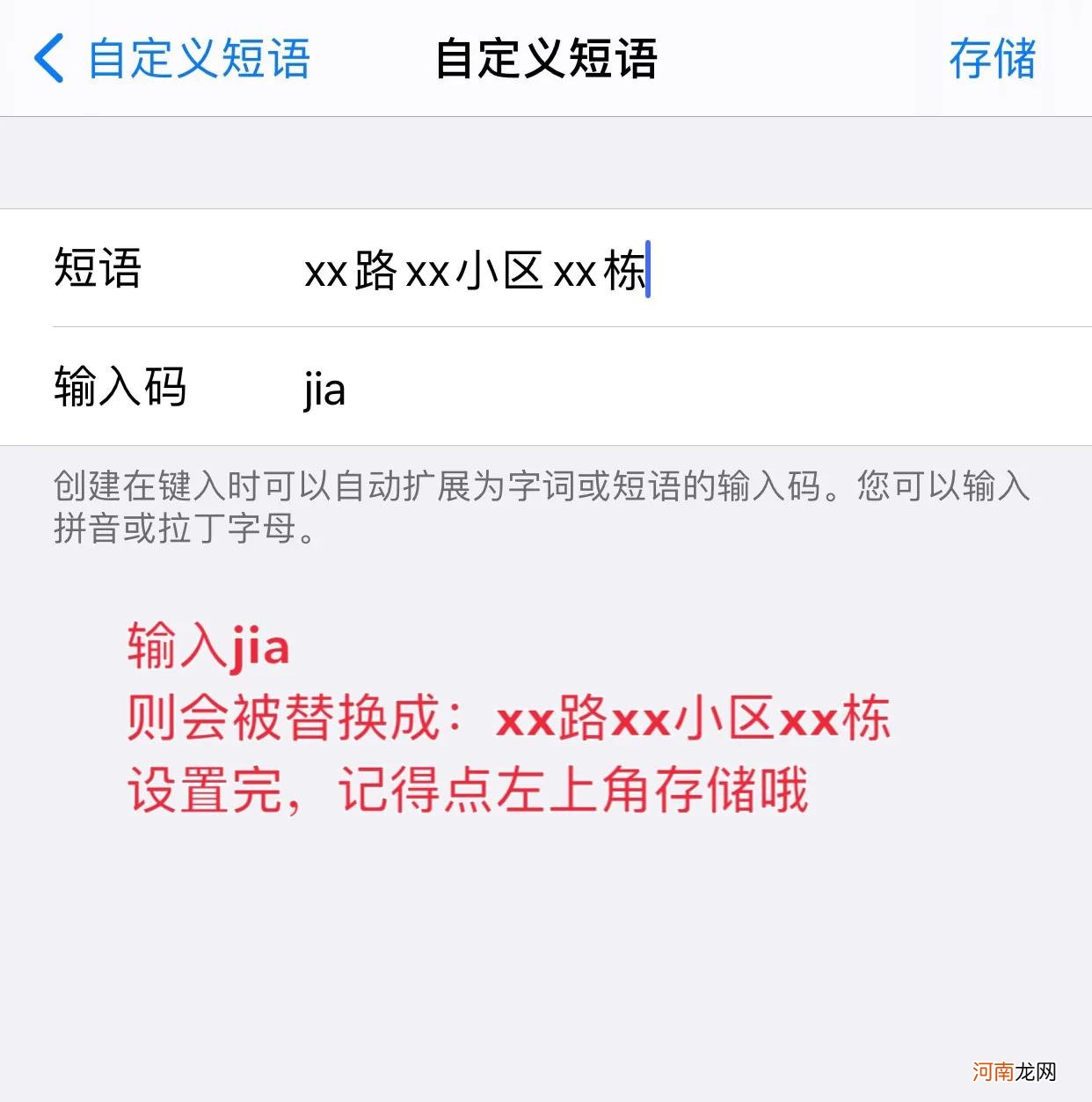
文章插图
7、摇动以撤销 。
原生输入法没有快速删除按钮,如果一下子输错一串,怎么办呢,可以摇动手机“撤销正在键入”即可 。如果摇动手机没反应,请在设置--辅助功能--触控--摇动以撤销,打开此功能即可 。
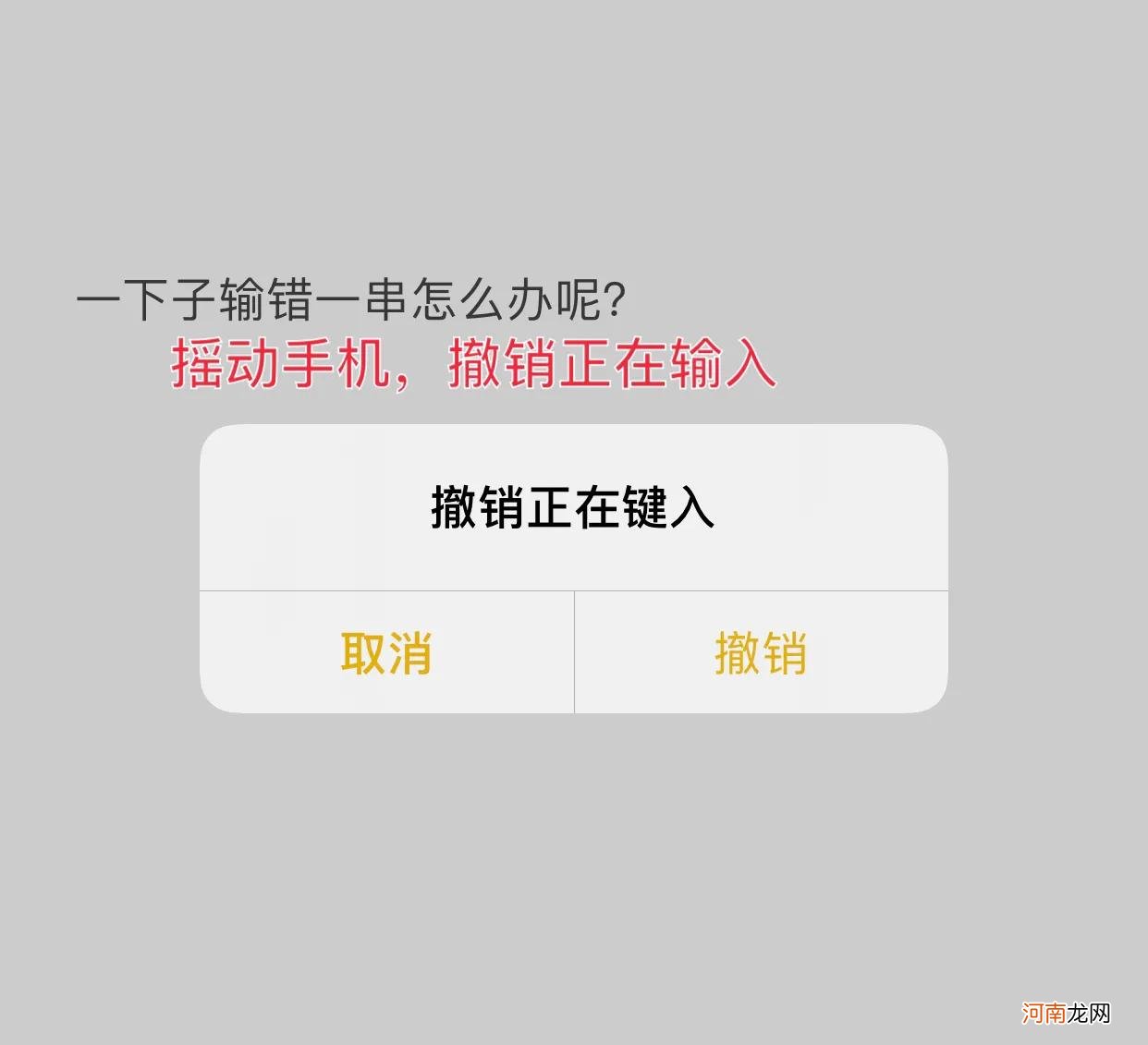
文章插图
【苹果11自带键盘怎么换行 苹果11怎么打跳格键】你还知道哪些实用技巧,一起分享给大家吧!
- 苹果12信息图标有个感叹号 苹果12信息有个感叹号怎么办
- 笔记本电脑数字键盘怎么解锁 笔记本电脑数字键盘怎么转换
- 双系统的苹果电脑怎么删除windows 苹果电脑双系统如何删除windows系统
- 苹果手机lte网络是什么意思 苹果lte网络是什么意思
- 苹果手机发烫关掉这个功能 苹果x发烫如何解决
- huji相机怎么用苹果 huji相机怎么用
- 笔记本键盘全部没反应怎么办 笔记本的键盘没有反应
- 苹果手机如何杀毒清理垃圾 iphone手机要不要清除垃圾
- 苹果耳机是不是有定位功能 苹果耳机有定位功能吗
- 苹果12怎么截屏幕截图快捷键 怎样鉴定苹果12显示屏是不是原装
